SharePoint layout: ecco come personalizzare la vostra intranet!
Da dove si parte per personalizzare layout e contenuti di una intranet? Perché usare SharePoint Online?
In questo articolo, troverete la risposta a queste e tante altre domande.
Buona lettura!

Cosa troverai in questo articolo
SharePoint Online: perché è il miglior strumento per la vostra intranet
SharePoint di Microsoft 365 ha segnato la storia della comunicazione interna.
Nato nel 2003, ha rivoluzionato il modo di lavorare delle persone grazie alla sua capacità di creare spazi digitali dove ideare, condividere e sfruttare una miriade di contenuti e servizi aziendali.
Oggi, questo obiettivo potrebbe sembrare banale e non particolarmente rilevante nella scelta di un tool per la creazione di siti, dato il crescente numero di alternative sul mercato.
Per comprendere il reale valore di questo strumento, dobbiamo quindi mettere in chiaro come SharePoint crea ambienti di lavoro moderni.
Fin dalle sue origini, la piattaforma è stata progettata per essere un ponte verso un ambiente di lavoro digitale non solo pratico, ma anche intuitivo, dinamico e accattivante.
La meta era e rimane quella di offrire un portale aziendale nel quale gli employees:
- trovano informazioni rapidamente;
- sono stimolati a leggere le ultime news;
- interagiscono in tempo reale;
- usano comodamente strumenti per compilare documenti, condividere file, fare richieste, e tante altre procedure.
Tutto questo, indipendentemente dal luogo o dal dispositivo di lavoro e con una cura particolare sull’esperienza utente.
Ma cosa permette a SharePoint di raggiungere questa meta?
La risposta si divide in 3 proprietà:
- Forte personalizzazione di layout e contenuti senza scrittura di codici.
- Profonda integrazione con le app di Microsoft 365, Microsoft Viva e Power Automate.
- Gestione centralizzata delle componenti della governance come le autorizzazioni di condivisione.
Un’azienda può così ridurre al minimo tempi e costi per creare un sito e mantenere risorse tecniche di controllo, guadagnando allo stesso tempo un maggior coinvolgimento del suo pubblico.
Infatti, l’elevata personalizzazione non riguarda solo l’architettura del sito, ma anche e soprattutto la targhettizzazione delle comunicazioni in base a etichette e dati utente inseriti nel sistema.
In più, SharePoint può contare su Power Automate per eliminare tutte le attività manuali ripetitive che appesantiscono i processi di un’organizzazione.
Il risultato?
Una miglior interazione e produttività nei team aziendali. Senza sprechi di tempo e stress.
Inutile dire che questo risultato non viene raggiunto così facilmente con qualunque strumento.
A tal proposito, ne approfittiamo per sfatare un mito: sostituire SharePoint con Microsoft Viva.
Spesso ci viene chiesto se è possibile creare un sito di comunicazione aziendale con Microsoft Viva piuttosto che con il buon vecchio SharePoint.
No. Non è possibile. Perché?
Perché nonostante Viva disponga di Viva Connections come modulo per la collaborazione, questo tool non è stato progettato per gettare le basi di una intranet.
In realtà, Viva ha una funzione complementare a quella di SharePoint, dato che consente a quest’ultimo di integrare il portale aziendale in Teams.
Dopo questa breve introduzione, possiamo entrare nel vivo della questione e vedere cos'è una intranet per Microsoft SharePoint e come costruirla partendo da zero.
La nostra videoguida alla personalizzazione di SharePoint: COMPLETA e gratuita!
Usate la intranet per diffondere il vostro brand aziendale
Cos'è intranet.ai?
intranet.ai è la intranet aziendale pronta all'uso, progettata per ridurre i costi e i tempi di implementazione, e realizzare così un ambiente di lavoro digitale collaborativo e moderno:
- Prezzo iniziale di 3.950 €/anno per una intranet completa
- 50+ applicazioni, tra cui la ricerca avanzata, il sistema di gestione documentale, le notizie,
le notifiche push via Teams, il profilo personale e le FAQ - 100% integrata con SharePoint Online e Microsoft 365

Sito di team e sito di comunicazione con SharePoint: qual è la differenza?
SharePoint permette di creare due tipologie di siti aziendali.
Chiariamo la differenza che esiste tra loro.
Conoscere questa differenza è importante per comprendere sia le potenzialità dello strumento sia l’obiettivo e le caratteristiche che una intranet deve avere.
Partendo quindi dalla prima tipologia, un sito di team è un’area privata di collaborazione dove si riuniscono i membri di un progetto.
Qui, gli utenti possono archiviare e modificare file, nonché creare e gestire elenchi di informazioni.
È interessante sapere che a ciascun sito di team corrisponde un gruppo Microsoft 365, il quale permette di accedere a:
- un'istanza di Planner per la gestione delle attività del gruppo;
- un'istanza di OneNote per salvare note di riunione oppure informazioni che non trovano casa in un documento di progetto;
- Teams, che non ha bisogno di presentazioni.
Per quanto riguarda la seconda tipologia, un sito di comunicazione rappresenta il portale aziendale per tutti gli employees, nel quale vengono condivise news, report, servizi e documenti.
In altre parole, questo spazio è la intranet.
Un sito di comunicazione parla quindi a un vasto pubblico e cerca di coinvolgerlo nelle comunicazioni aziendali, mentre un sito di team si rivolge principalmente a una cerchia ristretta di persone che lavorano su uno stesso progetto.
Di conseguenza, l’esperienza utente sarà radicalmente diversa all’interno di questi due ambienti.
Ciò si traduce in una diversità non solo di contenuti, ma anche di layout e funzionalità: per una squadra, SharePoint predilige un’interfaccia minimalista e spartana, mentre si trasforma in una vetrina di immagini e grafiche accattivanti quando deve interagire con la variegata audience della intranet.
Prima di creare quest’ultima, è quindi necessario capire che design e stile di comunicazione giocano un ruolo protagonista nel garantire l’efficacia della piattaforma e la sua adozione da parte del pubblico aziendale.
Mantenendo questa idea in mente, vediamo ora come procedere per creare una intranet con SharePoint passo per passo.
Strutturare il layout della intranet SharePoint
Partiamo dalla home page di Microsoft 365 e entriamo su SharePoint.
La sua pagina iniziale raccoglie tutti i siti che abbiamo creato o di cui facciamo parte.
Da qui, la prima cosa da fare è scegliere la tipologia di sito, cliccando su “Crea sito” (in alto a sinistra).
Come abbiamo visto nel capitolo precedente, esistono due possibilità: sito di team e sito di comunicazione.
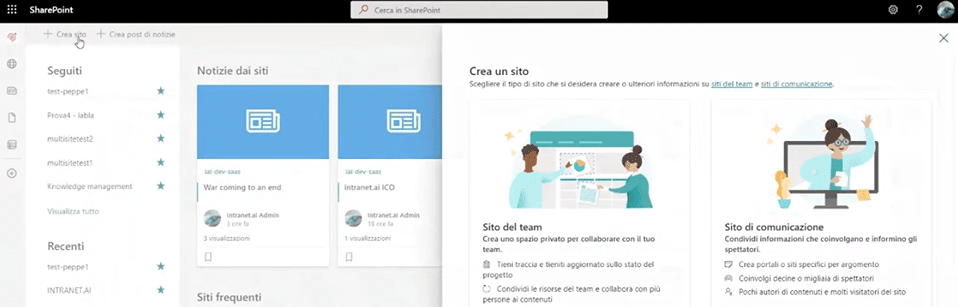
Dato che lo scopo è quello di creare una intranet, la scelta giusta è sito di comunicazione.
Nome e lingua di default saranno i primi attributi che consentono a SharePoint di distinguere il nuovo portale da quelli già presenti nella vostra pagina iniziale.
Un piccolo consiglio per questo primo passaggio: fate attenzione alla lingua di default.
Una volta selezionata, infatti, non sarà più possibile cambiarla (a meno che non decidiate di demolire e ricostruire la vostra intranet da zero).
Tuttavia, la piattaforma vi permetterà di configurare contenuti e navigazione in lingue diverse.
Ciò farà sì che il portale aziendale possa comunque diventare uno spazio capace di riunire un pubblico internazionale.
Una volta creato il sito di comunicazione, entrerete in un modello che potrete modificare in:
- Intestazione, o header.
Qui, sono presenti il logo e il titolo del vostro sito, oltre che il menu di navigazione globale.
- Menu con i pulsanti d’azione, presente sotto l’intestazione.
Generalmente, questi pulsanti sono a disposizione dell’amministratore o amministratrice del sito, mentre possono essere nascosti all’utente in modo totale o parziale.
- Struttura dei contenuti.
Ciascuna pagina del sito si può dividere in sezioni (le web part) che ospiteranno i contenuti.
Tra le diverse possibilità, potrete decidere quale tipologia di web part usare, dove disporla e se sfruttare o meno i modelli di design pronti all’uso.
- Barra delle applicazioni, presente a sinistra dei contenuti.
Da qui, l’utente può raggiungere la pagina iniziale della intranet oppure visualizzare elementi come:
-
- la lista di siti a cui appartiene;
- le notizie personali, provenienti da tutti i siti personali e ordinate per importanza e data di pubblicazione;
- i file personali, provenienti da SharePoint, Teams e OneDrive;
- gli elenchi personali, che contengono le anagrafiche di informazioni dell’utente (per esempio, liste di contatti, di richieste, etc.);
- la funzione “Crea”, che permette di scrivere rapidamente contenuti da aggiungere a OneDrive o alle liste personali.
Ecco, quindi, le componenti su cui fondare il layout della vostra intranet.
Il consiglio è di modificarle pensando sempre all’esperienza utente e, a tal proposito, ripetiamo che un sito di comunicazione moderno deve essere:
- Intuitivo = facile da utilizzare già dalla prima volta.
- Dinamico = capace di interagire con l’utente diversificando forma e sostanza (per esempio, adattando il contenuto alla lingua e alle preferenze individuali).
- Accattivante = piacevole alla vista.
A questo punto, una domanda che spesso ci viene rivolta è se e come può essere personalizzata la intranet, così da rispecchiare le caratteristiche del brand aziendale.
Per rispondere, passiamo al prossimo step.
Valorizzare il brand aziendale nella intranet
Uno dei temi più cari a qualunque organizzazione (così come i singoli professionisti) riguarda la comunicazione efficace della propria identità al pubblico.
Questa strategia di comunicazione viene abbracciata dal termine branding, ossia la costruzione di elementi differenzianti come logo, nome, palette colori e tono di voce, che dovranno essere presenti in tutti i punti di contatto tra azienda e pubblico.
Di quest’ultimo, fanno parte anche gli employees.
La intranet è dunque uno spazio comunicativo che un’azienda può (e dovrebbe) sfruttare per coltivare una cultura e un’identità organica tra le sue persone.
Ed è qui che entrano in gioco le possibilità di personalizzazione di SharePoint.
Partendo dalle impostazioni (icona della rotellina in alto a destra), vedrete “Cambia aspetto”.
Cliccate qui.
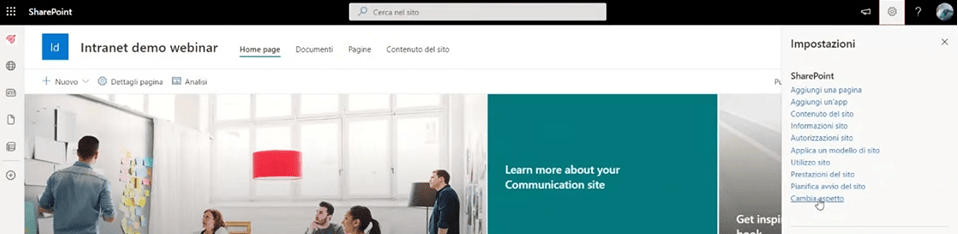
Questa sezione vi permetterà infatti di modificare:
- Tema grafico.
Al di là dei numerosi template proposti dalla piattaforma, potete creare e applicare il vostro modello di palette aziendale.
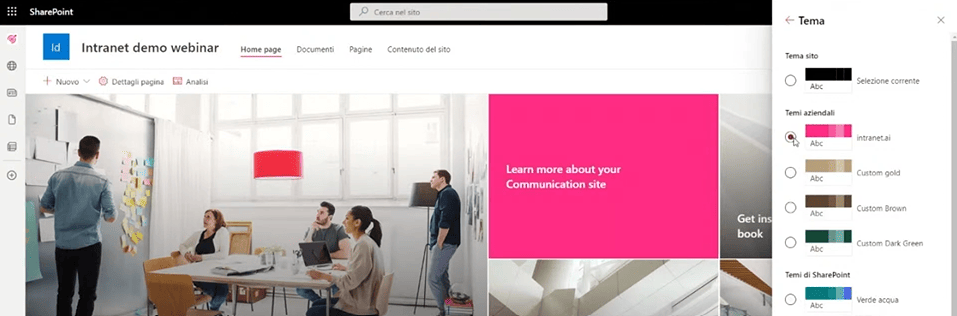
- Intestazione.
Potete scegliere tra visualizzazione minima, compatta, standard o estesa. Fate delle prove e vedete quale vi convince di più.
Per noi, l’opzione estesa è particolarmente interessante perché consente di inserire un’immagine di copertina e il logo aziendale.
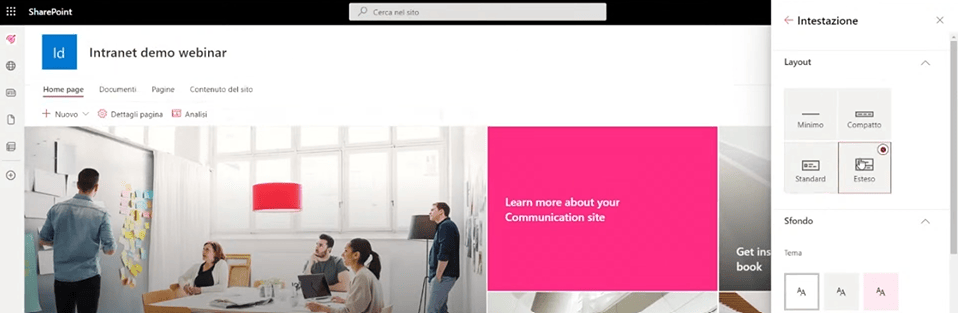
- Menu di navigazione.
Si parte da due possibilità: mostrare il menu o nascondere il menu all’utente.
Se scegliete la prima, otterrete in cambio altre due opzioni: mega-menu o menu a cascata. Anche in questo caso, lasciatevi convincere dal vostro gusto tanto funzionale come estetico.
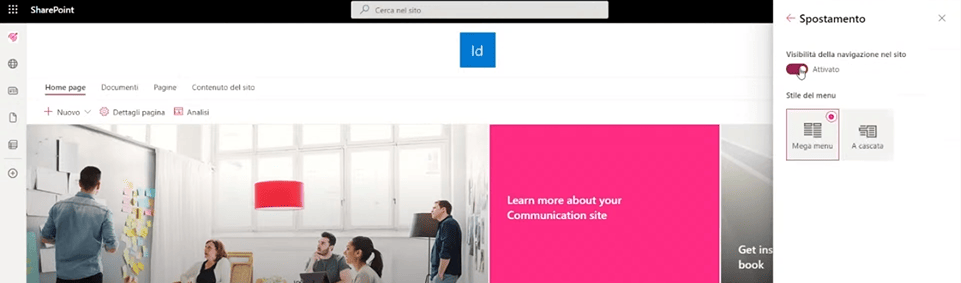
- Piè di pagina, o footer.
Come per il menu di navigazione, potete scegliere se mostrare o meno il piè di pagina.
Se optate per mostrarlo, potete scegliere tra layout esteso (con link su più righe) oppure ridotto. Inoltre, avete la possibilità di inserire logo e nome della intranet e applicare la palette aziendale.
La personalizzazione di questi elementi è sufficiente per creare rapidamente un effetto brandizzato del sito.
Tuttavia, avrete forse già notato che nell’elenco manca un aspetto fondamentale per l’efficacia della comunicazione.
Esatto. I contenuti, che fine hanno fatto?
Abbiamo detto in precedenza che le pagine dei siti SharePoint possono ospitare una miriade di informazioni in specifiche sezioni, chiamate web part.
La prima cosa che potete fare al riguardo è decidere in quante sezioni, tra righe e colonne, dividere la pagina.
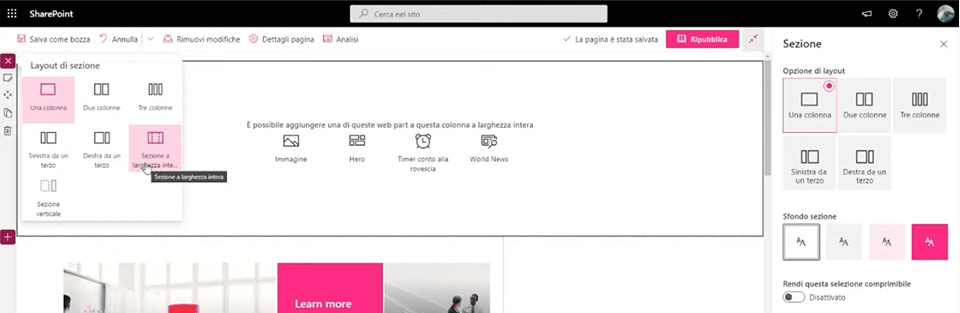
Dopodiché, potrete inserire in ciascuna sezione il contenuto che desiderate. Basta cliccare sulla sezione da modificare e selezionare banalmente "Modifica".
A questo punto, la piattaforma vi proporrà un elenco di elementi come:
- Casella di testo.
- Contenuti multimediali.
- Documenti.
- Liste di collegamenti rapidi.
- Account social come Twitter.
- Meteo.
- Riferimenti a persone.
- News.
- Etc.
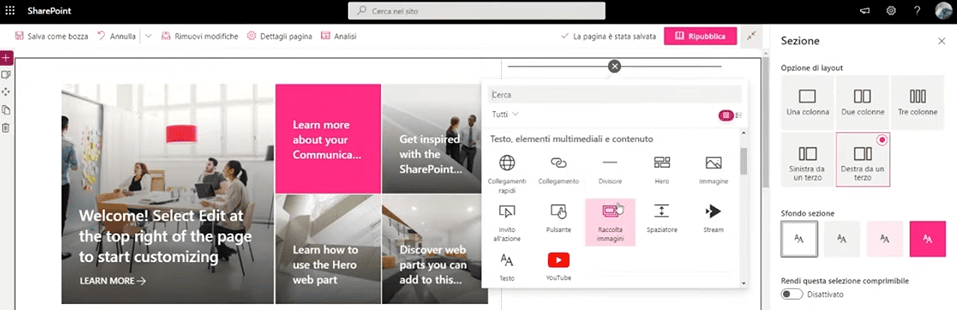
Vogliamo sottolineare che potete accompagnare questi contenuti con grafiche ad-hoc.
Per esempio, una lista di collegamenti rapidi può essere presentata come un semplice elenco di link oppure come una serie di riquadri a icone.
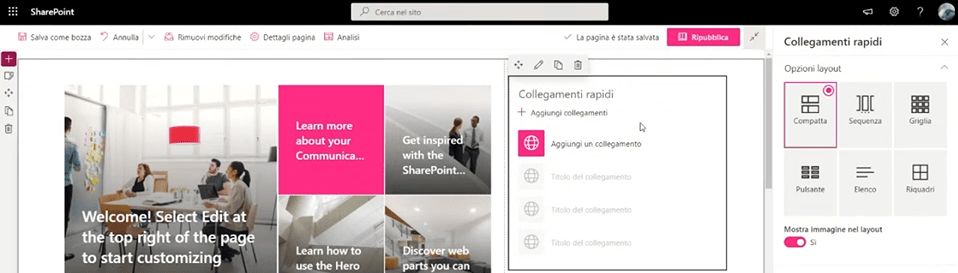
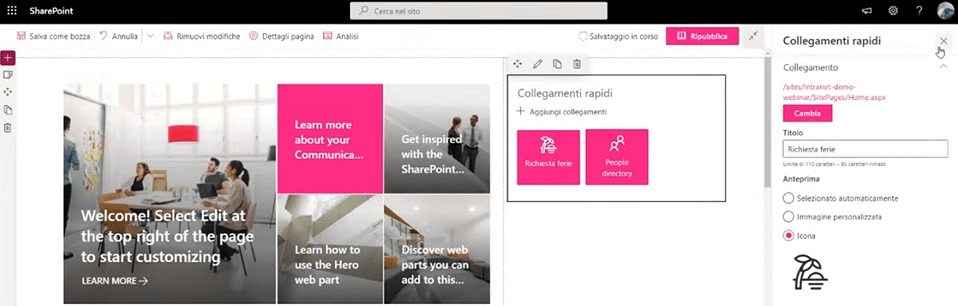
Infine, potete caricare web part sviluppate da terzi per offrire contenuti fatti su misura per i vostri employees.
Questo vi permetterà di raggiungere un maggiore livello di personalizzazione, il cui unico punto di debolezza è rappresentato dagli aggiornamenti di Microsoft.
Di fatto, le web part non native di SharePoint potrebbero guastarsi dopo un aggiornamento del sistema.
Ma non preoccupatevi: l’intervento di uno sviluppatore è tutto ciò di cui avrete bisogno per riadattarle.
Ricordare che la intranet è un work-in-progress
Siamo dunque arrivati alla fine.
Abbiamo visto come progettare una intranet per soddisfare le esigenze dell’azienda, che desidera comunicare in modo efficace con le sue persone, e dell’utente, che ha necessità di navigare fluidamente tra news, documenti e servizi.
Ma questo percorso non finisce davvero con l'articolo di oggi.
Semmai, quest'ultimo rappresenta il vostro punto di partenza.
Un buon punto di partenza che andrà testato e rimodellato nel tempo, perché dovrà adattarsi alle necessità e agli obiettivi del momento.
Il nostro consiglio: mantenetevi curiosi, empatici e aperti ai feedback del pubblico.
Coinvolgetelo nelle comunicazioni e rendetelo parte attiva nella crescita del sito aziendale.
I risultati non tarderanno ad arrivare.
Giuseppe Marchi
Microsoft MVP per SharePoint e Microsoft 365 dal 2010.
Giuseppe è il fondatore di intranet.ai e uno dei massimi esperti in Italia per tutto ciò che riguarda Microsoft 365. Da anni, aiuta le aziende a creare il proprio ambiente di lavoro digitale sul cloud di Microsoft, curando l'esperienza delle persone.

Continua a leggere
SharePoint Templates: esempi e personalizzazione

Vediamo cosa sono e come utilizzare i template di SharePoint Online, per creare rapidamente siti aziendali moderni.
Newsletter aziendale con SharePoint Online: come scriverla in 9 step

9 step, un solo tool: pronti per creare le ultime news aziendali con SharePoint?
Blog aziendale con SharePoint Online: come allestirlo per la intranet

Ecco come allestire scintillanti vetrine di news con SharePoint.

